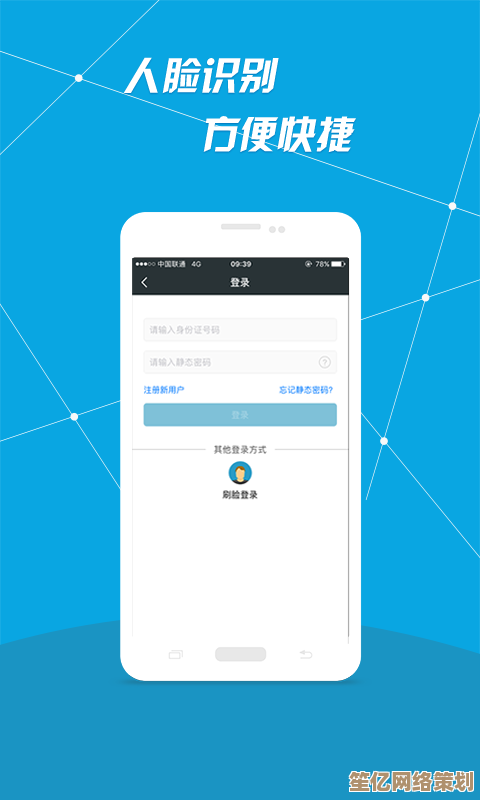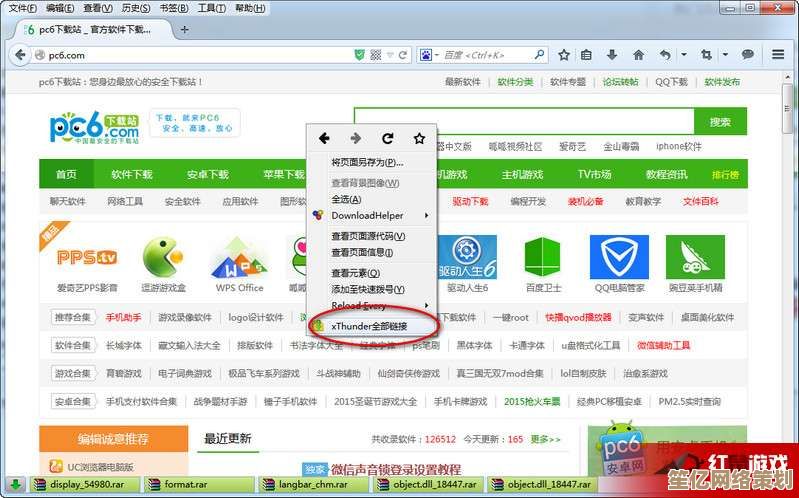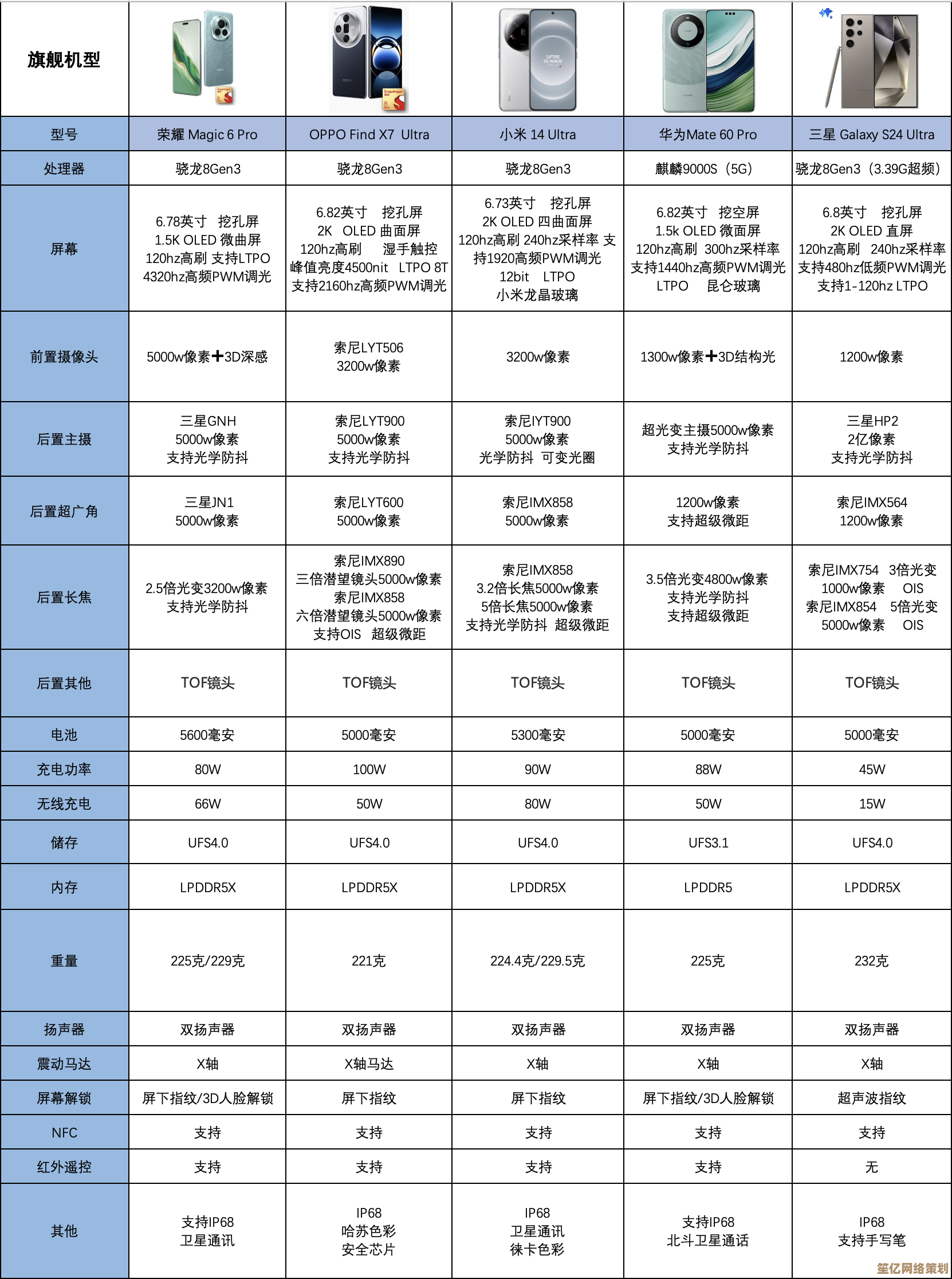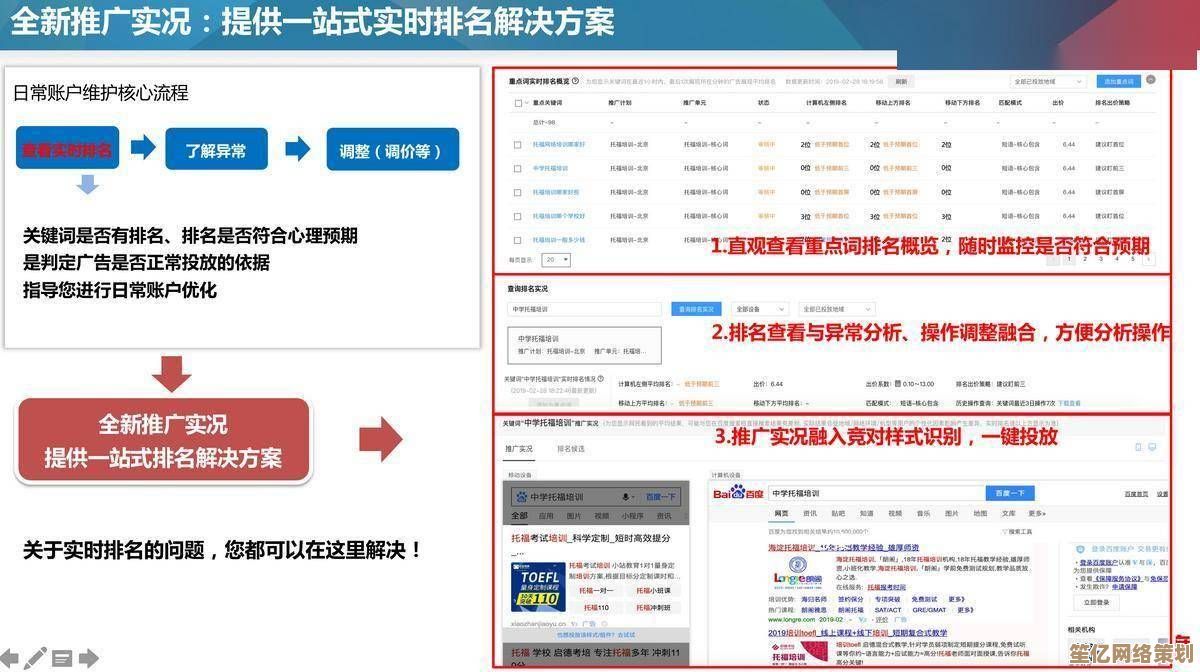腾达路由器详细设置步骤与操作指南
- 游戏动态
- 2025-10-06 19:57:25
- 1
哎,说到路由器设置,估计很多人第一反应就是“头大”——说明书一堆术语,网页后台密密麻麻的选项,一不小心就不知道点到哪去了,我之前给我二舅家调腾达路由器的时候,他还在旁边念叨:“这玩意儿比老式收音机调台还麻烦。” 其实真没那么复杂,只是没人用“人话”讲清楚。
我就拿我自己用的腾达AC10U来讲吧,虽然不是最新款,但设置逻辑大同小异,如果你刚买了一台腾达,别急着插线,先喘口气,我们一步步来。
第一步:硬件连接,别插反了!
打开盒子,别把那个电源适配器当成手机充电头扔一边(我真干过这事),先把电源接上路由器,再拿一根网线,一头插在光猫的LAN口(一般是黄色口),另一头插到路由器的WAN口——这个口通常也是黄色,而且往往和其他口隔开一点,有点“孤僻”的感觉,插错的话……上网?不存在的。
第二步:连上Wi-Fi,但别急着欢呼
通电后,打开手机Wi-Fi列表,会看到一个没密码的腾达前缀网络(比如Tenda_XXXX),连上它,一般会自动跳转到设置页面,如果没跳转,别慌,打开浏览器手动输入168.0.1(有些型号可能是168.1.1,不行就看路由器底部贴纸,写得很清楚)。
这时候你可能会卡在登录界面,默认账号和密码基本都是admin——这个我每次都要愣一下:“是不是该换个复杂点的?算了先搞完再说。”
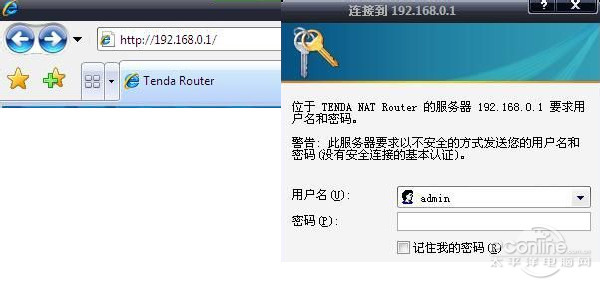
第三步:设置上网方式,这里最容易懵
登录后,系统大概率会自动检测上网方式,如果是光猫拨号,选“动态IP”就行;如果你用的是宽带账号密码拨号(比如老小区那种),得选“PPPoE”,然后把账号密码填进去,我上次帮我妹设置,她愣是忘了宽带密码,折腾了半天给运营商打电话重置……所以建议先找找密码本或者手机备忘录。
第四步:Wi-Fi设置,名字和密码搞点个性
这里才是重头戏,SSID就是Wi-Fi名称,我一般会改成“再不交网费就掐网”这种带威胁性质的(笑),但你别学我,正经点可以用“XXX的家”之类,密码强烈建议用“大写字母+小写字母+数字”的组合,别用12345678,黑客看了都摇头。
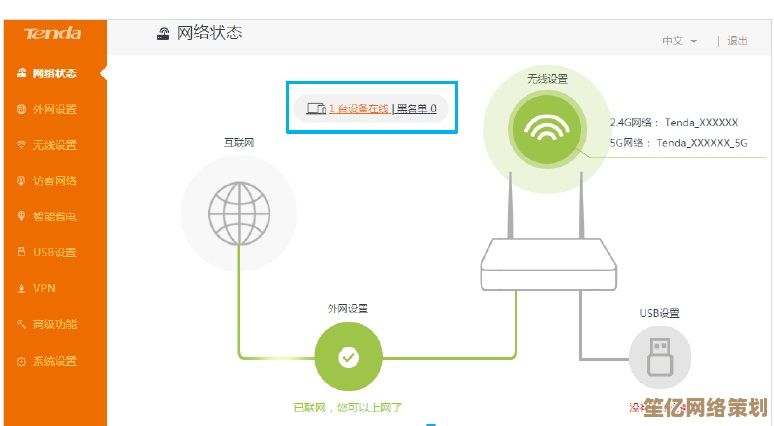
还有个容易忽略的点:多频合一,如果你的路由器支持2.4G和5G双频,腾达默认会开启“双频合一”,意思是设备自动切换频段,听起来智能,但实际用起来有时候会智障——手机看视频突然卡顿可能是因为它乱跳频段,我一般会关掉这个功能,分开设置两个Wi-Fi:一个“Home-2.4G”穿墙用,一个“Home-5G”高速用,手动选择更稳。
第五步:高级功能,按需折腾
比如家长控制:给我小侄子设过上网时间段,周末只能上午上网,下午写作业,结果他偷偷用手机开热点,道高一尺魔高一丈……所以这功能防君子不防小孩。
还有QoS带宽控制:如果你家有人天天下载4K电影,导致你打游戏卡成PPT,可以在这里限制单个设备的最高网速,我家猫虽然不上网,但我把智能电视限速了,免得它偷偷更新系统占网。
最后唠叨几句:
- 设置完记得点保存,有的型号保存后会自动重启,等两分钟再试网;
- 如果连不上网,先检查物理线缆有没有松,再重启光猫和路由器,这套流程能解决80%的问题;
- firmware升级?除非你发现严重漏洞,否则别手贱点升级,稳定比新更重要。
路由器说到底就是个工具,别把它想得太神秘,设置错了大不了复位重来——找个针捅一下Reset孔,10秒后又是一条好汉,慢慢来,总能搞定的。
本文由腾掣于2025-10-06发表在笙亿网络策划,如有疑问,请联系我们。
本文链接:http://waw.haoid.cn/yxdt/21254.html